由于板上似乎有些人不知道使用这个App
和自身帐号安全是有相关联的
某部分的使用者似乎以为这个App
就只是单纯用来参加活动拿奖励的广告宣传软体
所以才特别打了这篇介绍使用App时『必启动』的功能
和『必须有』的一些观念
| 使用者常犯问题 |
| ●绑定好帐号后,就以为启动好了防盗机制 (绑定帐号,指的是『已设定于App的清单』,并不是等于帐号已启动加护功能) |
| ●使用了QR扫描登功能,就以为已启动限用QR登了 (这个仅是省下打帐密动作,方便登入用的功能,与防盗无关) |
●没测试确认是否有确实启动防护,结果根本没调好防护层级的设定 |
●App的认证信箱,未使用或未去做提高安全防护的相关设定 最后因信箱被盗后,转移绑定用的认证码被盗客取走,导致帐号被转绑盗走 (强烈建议使用有『两步骤验证机制』的电子邮箱,以配合强化App的防护效果) |
| 特殊情况 |
| ●在帐号『未解除绑定的状态下直接将App移除时』发生了想转绑,或原手机重绑时 出现『请先于原装置解除绑定』的提示 (※疑似偶发BUG) 遇到此状况仅能走『客服流程』去解除绑定状态 ※若在移除前已启用限QR登,防护效果依然会存在,也就是说没去解绑就别想玩了  正常情形: 在没有更换手机号码和App认证信箱的情况下,是不需要先将前装置做解绑操作的 |
| ●帐号遭盗绑 过去从未使用过App,却在第一次使用时出现『请先于原装置解除绑定』的提示 那就代表有盗客抢先绑定你的帐号了,也是同样走客服流程解除绑定 此情况多发生在没有使用过此App的许久没玩的回锅玩家 |
防护设定与测试
(以下图文为App版本1.4.2的介绍)
1.首先点击我的帐号进入下图画面

2.选择防护层级
(登入纪录也是在这区下面看,如图右)


如同无任何防护,只是当作方便登入用的工具软体
[仍能直接打帐密登入]
※进阶防护
限用QR code扫描登入 & 手动打帐密授权登入
※最高防护
仅限用QR code扫描登入
才会启动『限用QR code扫描登入』的功能
以此封锁手动帐密登入行为
否则您的帐号仍有轻易被盗的风险
尝试用手动输入帐密来登入的装置,则会于网页上显示下图中的提示

在※其他的装置中看到这个画面
就表示确定已成功启动
限定QR code登入的功能了
※其他的装置:指非你目前绑定帐号的手机以外的其他装置(如:个人电脑)
相容于firefox 57(Quantum)版本的BF扩充元件 Beanfun Install Check 2.3.10(官方载点) Chrome 61.0.3163.100 (64位元-正式版) Beanfun!扩充元件 0.0.8(官方载点) 实测IE 11 和 Chrome 61.0.3163.100 (64位元-正式版) 都没问题 安装好记得打勾,并按下左边的开启选项以启用浏览器与App的连动 |
请用你的电脑手动登帐密测试
看看是否有显示这个阻挡登入的提示
若无显示并挡下登入,请再次检查App去确实设定
通常windows的预设装置名称为『windows-pc』 文章后面将介绍如何去自订名称增加辨识度 |
『你自己本人』
或
『本人已知将于当时做登入的登入者(如:家人or朋友)』之外
千万别乱按下允许!!!


电脑名称变更
(目的为增加授权登入的辨识度)
以下以win10作设定範例


(之后点击红圈处
 )
)
点击红圈处的『变更』
之后便将出现可更改『电脑名称』的栏位
※建议以英文或数字取名,使用中文怕会显示不正常
把新名称确定打好后
重新启动电脑则可完成变更

往后使用这台电脑去打帐密登帐号时
在手机的授权登入警告那边
就可看到你自己设定的名称了
就不会搞不清楚到底是不是自己发的登入请求了
若要借朋友登帐号
朋友的电脑若有自订过名称
可叫对方将该名称告诉你

即能方便辨识是否为朋友做的登入行为
相关文章
BF App防盗功能实测(锁住桌登 & 授权请求 & PS卡并用)
Firefox 52和Chrome 42版本后,启动NPAPI浏览器外挂程式的方法
(超过限制条件后则无效)
最后再次提醒!!
设定用于App的认证信箱
强烈建议使用具有两步骤验证机制的电子邮箱
以配合强化此App的防护效果
两步骤验证机制概略介绍
https://home.gamer.com.tw/creationDetail.php?sn=3504518
App官方粉丝团---(连结)
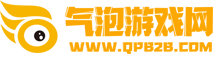

















































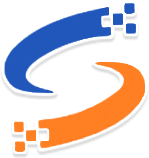 成都市互联网举报中心
成都市互联网举报中心